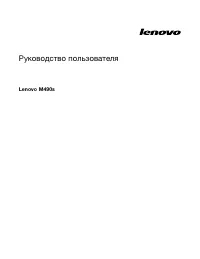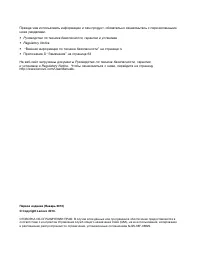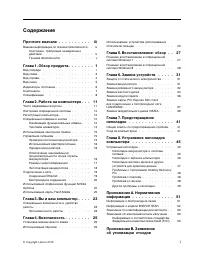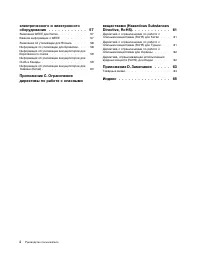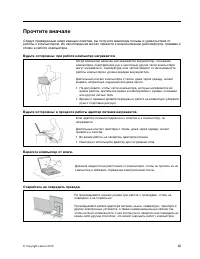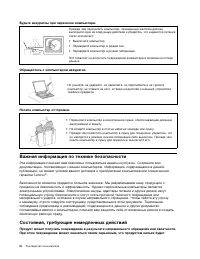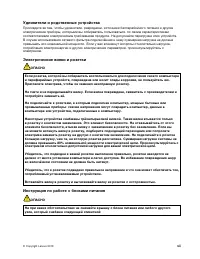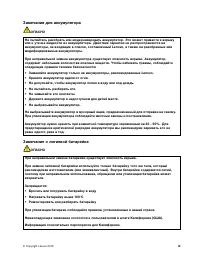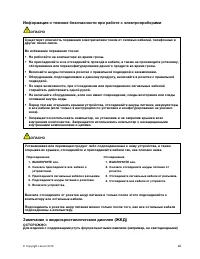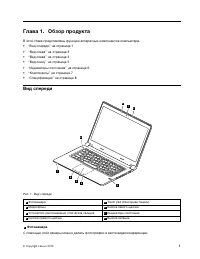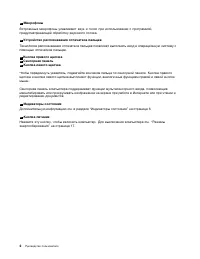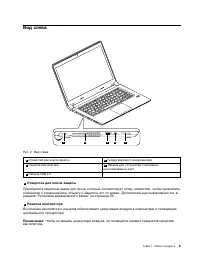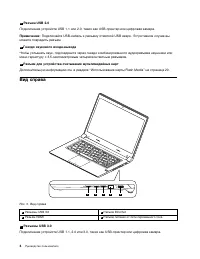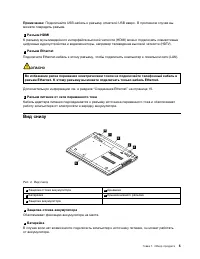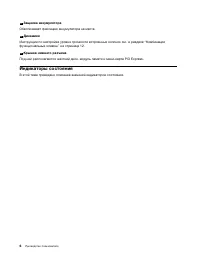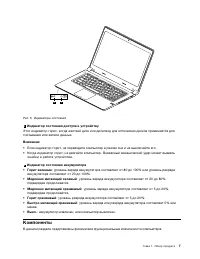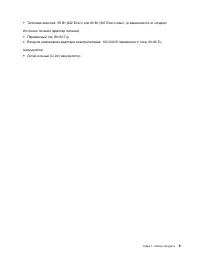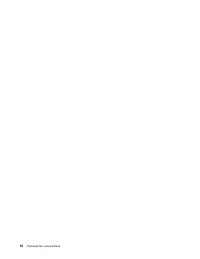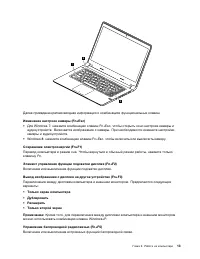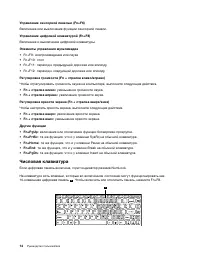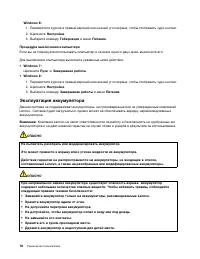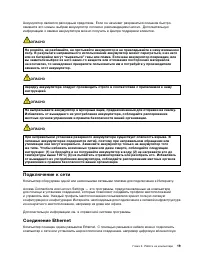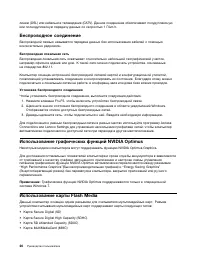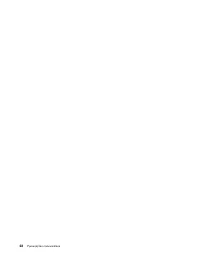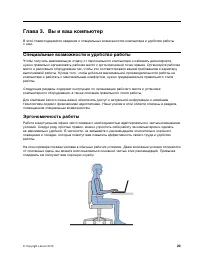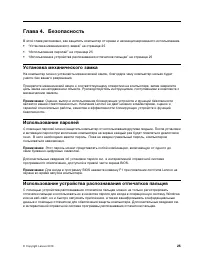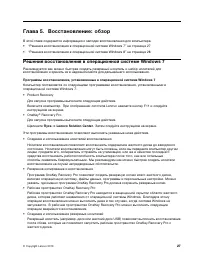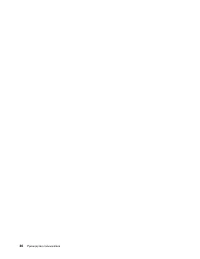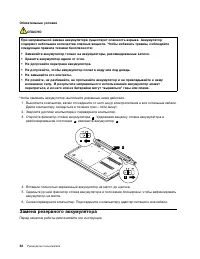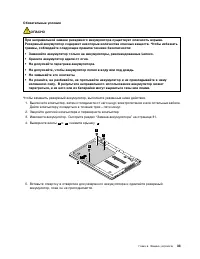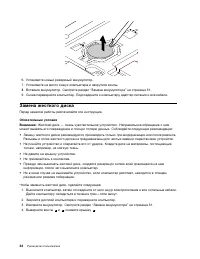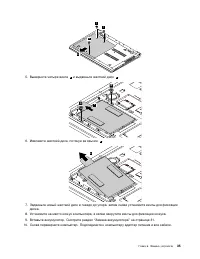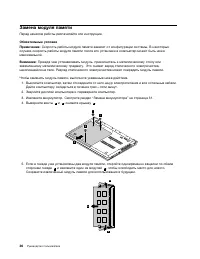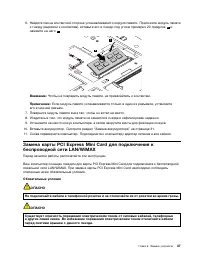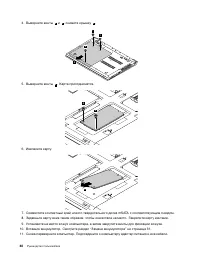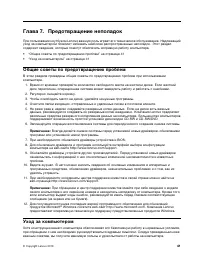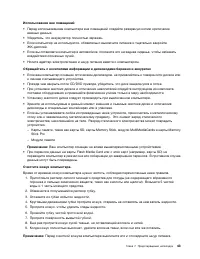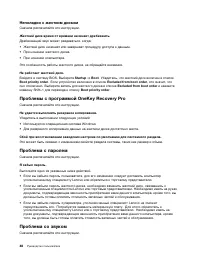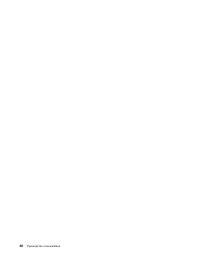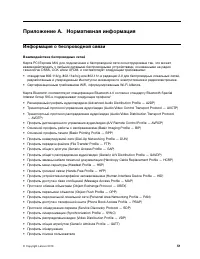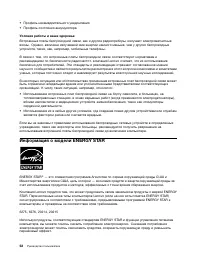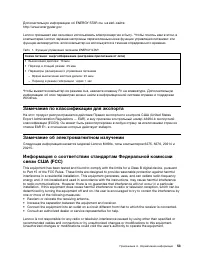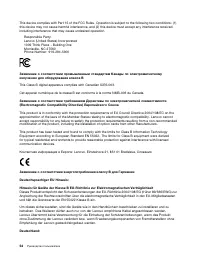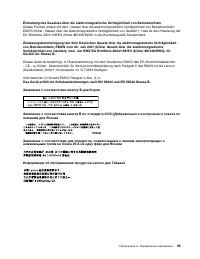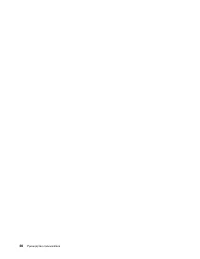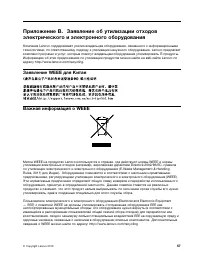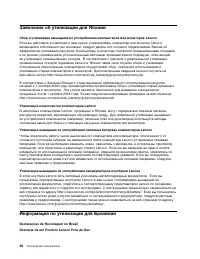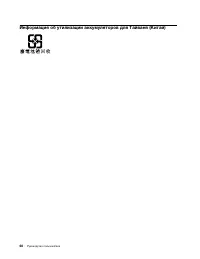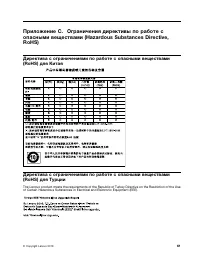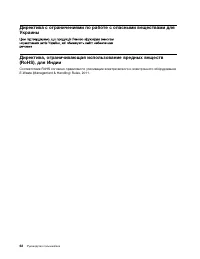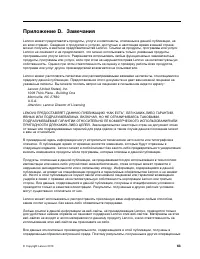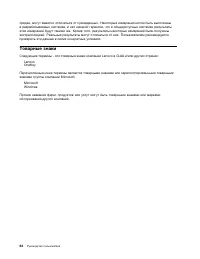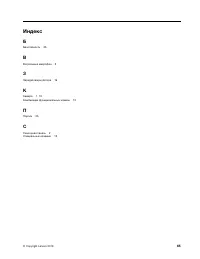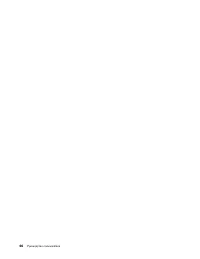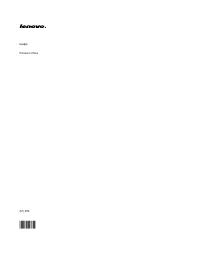Ноутбуки Lenovo M490s - инструкция пользователя по применению, эксплуатации и установке на русском языке. Мы надеемся, она поможет вам решить возникшие у вас вопросы при эксплуатации техники.
Если остались вопросы, задайте их в комментариях после инструкции.
"Загружаем инструкцию", означает, что нужно подождать пока файл загрузится и можно будет его читать онлайн. Некоторые инструкции очень большие и время их появления зависит от вашей скорости интернета.
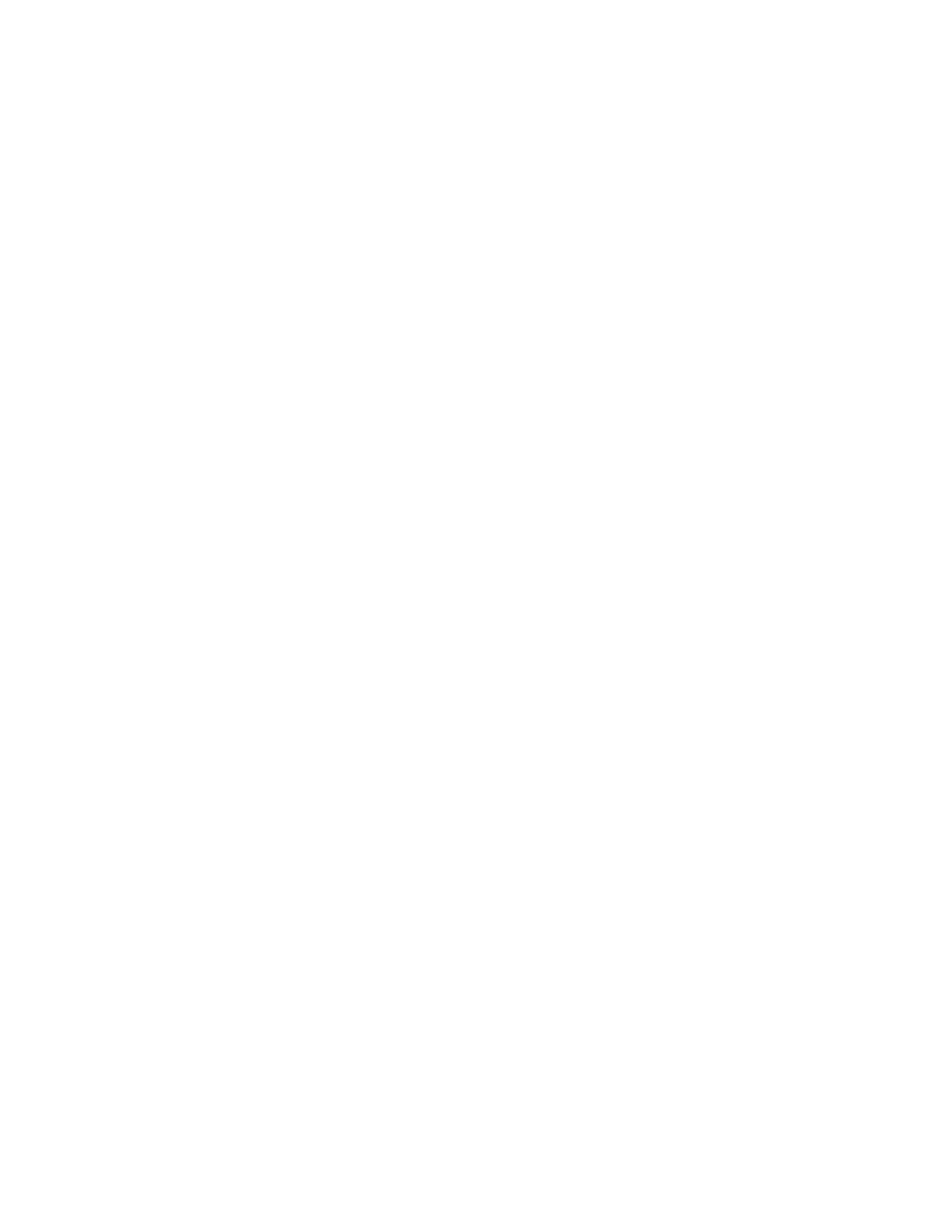
Использование вне помещений
• Перед использованием компьютера вне помещений создайте резервную копию критически
важных данных.
• Убедитесь, что аккумулятор полностью заряжен.
• Если компьютер не используется, обязательно выключите питание и тщательно закройте
ЖК-дисплей.
• Если вы оставляете компьютер в автомобиле, положите его на заднее сиденье, чтобы избежать
воздействия солнечных лучей.
• Носите адаптер электропитания и шнур питания вместе с компьютером.
Обращайтесь с носителями информации и дисководами бережно и аккуратно
• Если ваш компьютер оснащен оптическим дисководом, не прикасайтесь к поверхности дисков или
к линзам считывающего устройства.
• Прежде чем закрыть лоток CD/DVD привода, убедитесь, что диск защелкнулся в лотке.
• При установке жестких дисков и оптических накопителей следуйте инструкциям из комплекта
поставки оборудования и применяйте физическое усилие только в меру необходимости.
• Установку жесткого диска следует производить при выключенном компьютере.
• Храните не используемые в данный момент внешние и съемные жесткие диски и оптические
дисководы в специальных контейнерах или в упаковке.
• Если вы устанавливаете любое из приведенных ниже устройств, прикоснитесь к металлическому
столу или к заземленному металлическому предмету. Это снимет заряд статического
электричества, накопившийся на теле. Разряд статического электричества может повредить
устройство.
– Карты памяти, такие как карты SD, карты Memory Stick, модули MultiMediaCards и карты Memory
Stick Pro
– Модули памяти
Примечание:
Ваш компьютер оснащен не всеми вышеперечисленными устройствами.
• При переносе данных на карты Flash Media Card или с этих карт (например, карты SD) не
переводите компьютер в режим сна или гибернации до завершения переноса. В противном случае
данные могут быть повреждены.
Очистите кожух компьютера.
Время от времени кожух компьютера нужно чистить, соблюдая перечисленные ниже правила.
1. Приготовьте раствор легкого моющего средства для посуды (не содержащего абразивного
порошка и сильных химических веществ, таких как кислоты или щелочи). Возьмите 5 частей
воды и 1 часть моющего средства.
2. Обмакните в получившийся раствор губку.
3. Отожмите из губки избыток жидкости.
4. Круговыми движениями губки протрите кожух, стараясь не оставлять на нем капель жидкости.
5. Протрите кожух, чтобы удалить следы жидкости.
6. Промойте губку чистой проточной водой.
7. Протрите поверхность вымытой губкой.
8. Еще раз протрите кожух сухой тканью, не оставляющей волокон и нитей.
9. Когда кожух полностью высохнет, удалите волокна ткани, если они все же остались.
Примечание:
Перед очисткой кожуха компьютера выключите его и отсоедините шнур питания.
Глава 7. Предотвращение неполадок
43
Содержание
- 3 Содержание
- 5 Прочтите вначале
- 6 Важная информация по технике безопасности; Состояния, требующие немедленных действий
- 7 Техника безопасности; Обслуживание и модернизация
- 8 Шнуры и адаптеры питания
- 12 Эмиссия тепла и вентиляция
- 13 Замечание о жидкокристаллическом дисплее (ЖКД)
- 14 Головные телефоны и наушники; Дополнительная информация по технике безопасности
- 15 Глава 1. Обзор продукта; Вид спереди
- 17 Вид слева
- 18 Вид справа
- 19 Вид снизу
- 20 Индикаторы состояния
- 21 Компоненты
- 22 Спецификации
- 25 Глава 2. Работа на компьютере; Часто задаваемые вопросы
- 26 Специальные клавиши и кнопки
- 28 Числовая клавиатура
- 29 Использование сенсорной панели; Управление питанием
- 30 Использование адаптера питания; Зарядка аккумулятора
- 31 Режимы энергосбережения
- 32 Эксплуатация аккумулятора
- 33 Подключение к сети; Соединение Ethernet
- 34 Беспроводное соединение; Использование графических функций NVIDIA Optimus
- 37 Глава 3. Вы и ваш компьютер; Специальные возможности и удобство работы; Эргономичность работы
- 39 Глава 4. Безопасность; Установка механического замка; Использование паролей; Использование устройства распознавания отпечатков пальцев
- 41 Решения восстановления в операционной системе Windows 7
- 42 Решения восстановления в операционной системе Windows 8
- 45 Глава 6. Замена устройств; Защита от статического электричества
- 46 Замена резервного аккумулятора
- 48 Замена жесткого диска
- 50 Замена модуля памяти
- 51 Замена карты PCI Express Mini Card для подключения к
- 53 Замена твердотельного диска mSATA
- 55 Глава 7. Предотвращение неполадок; Общие советы по предотвращению проблем; Уход за компьютером
- 59 Глава 8. Устранение неполадок компьютера; Устранение неполадок
- 60 Проблема с пуском; Проблемы режима сна и гибернации; Неполадки с экраном компьютера
- 61 Неполадки жестких дисков и других устройств для хранения данных
- 62 Неполадки с жестким диском; Проблемы с программой OneKey Recovery Pro
- 63 Другие проблемы и неполадки
- 65 Приложение A. Нормативная информация; Информация о беспроводной связи
- 66 Информация о модели ENERGY STAR
- 67 Замечания по классификации для экспорта; Замечание об электромагнитном излучении
- 71 Заявление WEEE для Китая
- 72 Заявление об утилизации для Японии; Информация по утилизации для Бразилии
- 73 Информация об утилизации аккумуляторов для Европейского союза; Информация об утилизации аккумуляторов для США и Канады
- 75 Директива с ограничениями по работе с опасными веществами
- 77 Приложение D. Замечания
- 78 Товарные знаки
- 79 Индекс